Commençons déjà par ce qui n’a pas changé.
La configuration par rapport à la précédente version reste sensiblement la même. Il faudra posséder un PC fonctionnant correctement avec Windows 10 ou Windows 11.
Le format de fichier ne change pas non plus. AutoCAD 2024 utilise toujours le dwg en version 2018. L’échange de fichier entre différentes versions d’AutoCAD ne posera donc aucun problème pour peu que vous ou un de vos interlocuteurs utilise au minimum AutoCAD 2018.
En démarrant AutoCAD, on remarquera un petit changement pour s’identifier.
Auparavant, votre identifiant Autodesk devait être renseigné dans une boite de dialogue lors du démarrage d’AutoCAD, dans AutoCAD 2024, cette identification se fera directement dans votre navigateur Internet.
L’interface
L’interface d’AutoCAD 2024, ressemble beaucoup à celle d’AutoCAD 2023. Néanmoins, on remarquera quand même quelques modifications.
Tout d’abord, Autodesk a réalisé quelques ajustements sur l’onglet de démarrage nommé aussi « Début ».
On notera ainsi qu’après avoir augmenté la taille des miniatures des fichiers récents dans AutoCAD 2022, Autodesk fait un pas en arrière en diminuant à nouveau la taille de ces miniatures.
Autre petit changement, le nombre des derniers fichiers ouverts était limité jusque-là à 50. Dans AutoCAD 2024, vous pouvez régler ce paramètre jusqu’à 1000.
On remarquera aussi quelques nouveaux paramètres qui permettent de trier ou de rechercher des dessins dans les fichiers récents.
Un nouveau bouton – menu déroulant fait aussi son apparition. Il permet de naviguer entre les différents plans ouverts et permet aussi de créer de nouveaux dessins, de les enregistrer ou de les fermer.
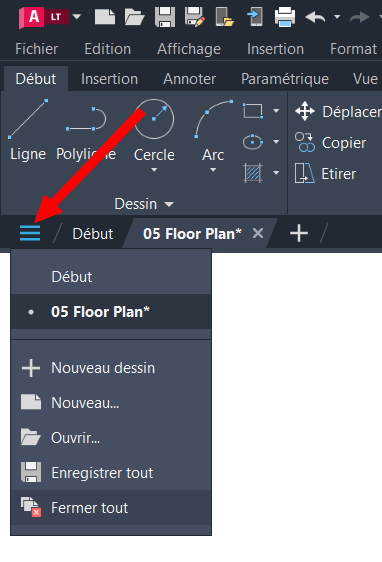
A peu de choses près, cela correspond au menu qui est disponible en faisant un clic droit sur un onglet de dessin. Celui-ci a été aussi un peu rénové.
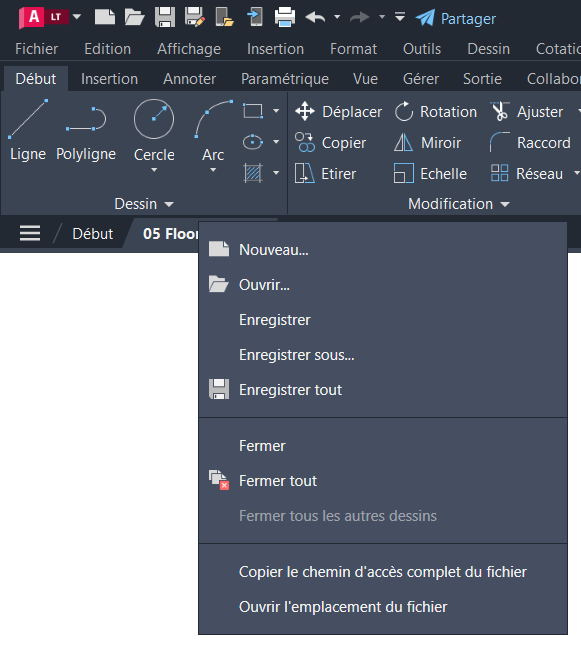
On retrouve un peu le même mode de fonctionnement sur les onglets de présentations.

Autodesk docs a été renommé en Projets Autodesk pour ceux qui utilisent ce produit.
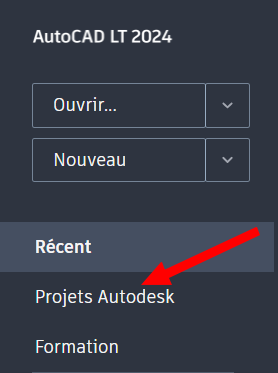
Mon avis : les goûts et les couleurs… ça peut donner un côté un peu plus moderne, mais on pourrait aussi très bien s’en passer. Je me pose quand même la question de savoir qui a besoin de mémoriser les 1000 derniers fichiers ouverts. Là, je sèche.
Dessin
– Placement automatique des blocs.
Une nouvelle option vous permettra dans AutoCAD 2024 de placer plus facilement des blocs lors de l’insertion.
Lorsque vous insérez un bloc dans le dessin à l’aide des différentes palettes qui le permettent, AutoCAD va analyser le dessin pour repérer si ce bloc a déjà été inséré dans un environnement semblable. Par exemple, si vous souhaitez insérer un bloc de bureau dans une pièce et que ce bloc a déjà été inséré dans une autre pièce du dessin, AutoCAD va vous proposer de placer ce nouveau bureau à la même distance du mur, avec la même orientation ainsi que la même échelle.
Si plusieurs solutions sont possibles, vous pouvez naviguer entre les propositions à l’aide de la touche CTRL.
Lors de l’insertion du bloc, vous pouvez temporairement désactiver cette option à l’aide des touches SHIFT+Z (sur un clavier azerty) et SHIFT+ W (sur un clavier qwerty). Vous pourrez ainsi placer votre bloc où vous le souhaitez sans obtenir de proposition de placement automatique.
Une variable système nommée AUTOPLACEMENT permet d’activer ou non cette fonction de placement automatique des blocs.
Mon avis : cette fonctionnalité quand on la voit pour la première fois peut faire rêver. Imaginez, vous dites à AutoCAD ce qu’il doit insérer et il le place tout seul au bon endroit. Après quelques essais, on se rend vite compte que cela fonctionne dans des cas d’école, mais que, sur un plan de production, cela va rarement bien fonctionner. Soit aucune proposition ne va vous être faite, soit le placement ne se fera pas au bon endroit, soit il va y avoir plusieurs placements qui vont vous être proposés dès que vous allez bouger la souris de quelques pixels. Même si l’idée est bonne, cela devient vite assez énervant et je ne serais pas étonné que certains utilisateurs désactivent cette possibilité définitivement. D’ailleurs, on verra peut-être sur les forums cette demande arriver assez rapidement. Avec le temps et les améliorations, cette fonction deviendra peut-être utile. Pour l’instant…
– Remplacer un bloc (non disponible dans AutoCAD LT)
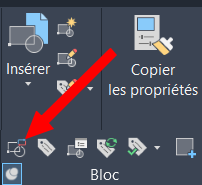
Les utilisateurs de la version complète d’AutoCAD disposaient déjà d’une fonction pour remplacer un bloc par un autre. Cette fonction contenue dans le menu Express, remplaçait tous les blocs d’un dessin par un autre.
La différence avec cette nouvelle fonction c’est que la commande du menu Express (_blockreplace) permet de choisir le nom du bloc à remplacer et le nom du bloc de remplacement.
La nouvelle commande (_breplace) permet de choisir dans le dessin, par sélection, les blocs à remplacer. Il n’est donc pas obligatoire comme avec la commande _blockreplace de remplacer tous les blocs portant ce nom dans le dessin, mais uniquement ceux que l’on va sélectionner.
Son fonctionnement est assez simple, on choisit les blocs à remplacer, on appuie sur la touche Entrée et dans la boite de dialogue qui s’ouvre, on peut choisir un bloc de remplacement parmi une liste de propositions ou on peut sélectionner le bloc de remplacement sur le dessin.
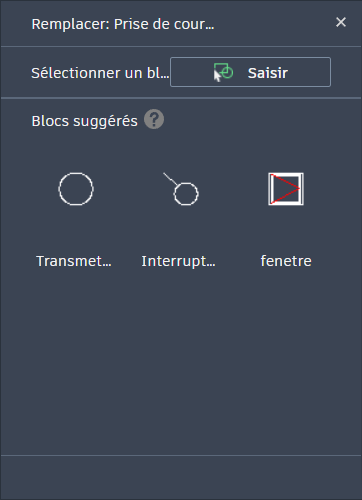
Il est à noter que cette commande ne fonctionne que si on veut remplacer des blocs qui ont tous le même nom.
Il existe aussi une fonction en ligne de commande (_-breplace) pour ceux qui souhaitent faire du script ou des macros.
Mon avis : cette commande peut être intéressante, dommage encore une fois que l’idée ne soit pas allée jusqu’au bout. Tout d’abord, il aurait été intéressant de fusionner les deux commandes _blockreplace et _breplace. Là, on se retrouve avec deux commandes qui font à peu près la même chose. Ça fait un peu penser à toutes ces palettes de blocs qui font là aussi à peu près la même chose, mais comme elles n’ont pas été créés à la même époque, elles sont présentes en plusieurs exemplaires. A force de multiplier les commandes plus ou moins identiques, ça risque de devenir un peu l’usine à gaz.
Deuxième point, la commande _breplace ne peut remplacer plusieurs blocs que si l’on sélectionne des blocs qui ont tous le même nom.
Je prends l’exemple classique, d’un plan qui vient d’une conversion d’un logiciel 3D et où tous les blocs identiques géométriquement ont un nom différent. On est beaucoup à avoir déjà vu un plan avec par exemple 100 arbres sur le dessin et le premier que l’on sélectionne se nomme « arbre1 » le second « arbre2 », etc.
Dans ce cas, impossible de remplacer les 100 arbres par un seul qui se nommerait simplement « arbre »
Cette commande aurait été vraiment pratique pour ce type d’opération, mais ici, on a surtout une commande qui va nous permettre de remplacer occasionnellement quelques blocs par un autre.
De plus, cette commande est absente de la version LT. Je ne vois pas pourquoi cette fonction devrait être réservée aux utilisateurs de la version complète. C’est vraiment dommage.
Gestion du plan
– Informations sur l’activité (partiellement disponible dans AutoCAD LT)
Ce nouvel outil vous permettra à travers une palette de savoir si tel ou tel utilisateur a enregistré le plan, imprimé le plan, exporté le plan au format PDF, purgé le dessin, renommé le fichier, inséré un plan en tant qu’xref, etc. En gros, cela permet de suivre les opérations classiques de gestion du fichier. Cet outil ne vous indiquera pas si tel utilisateur a ajouté une porte et à quel endroit.
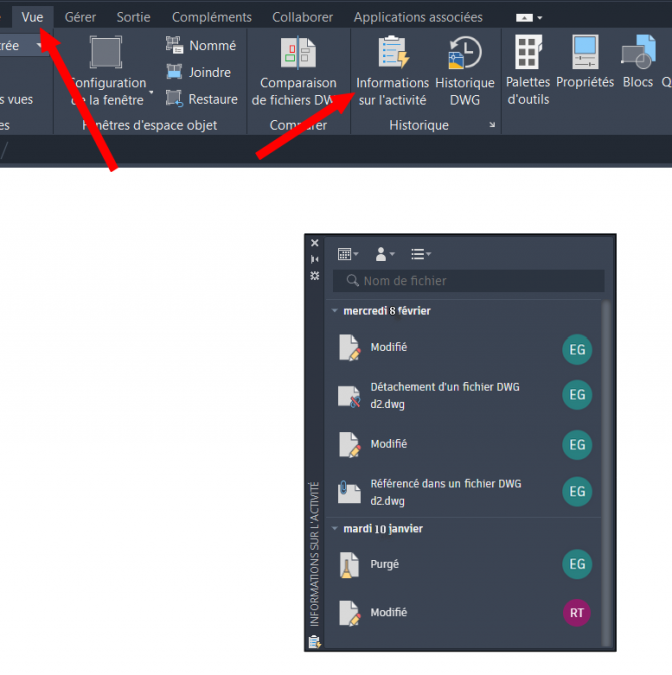
En survolant l’opération dans la palette, une info-bulle vous indiquera le nom de l’utilisateur ainsi que la date à laquelle l’opération a été effectuée.
Ces informations ne sont pas stockées dans le fichier dwg, mais dans des fichiers à l’extension json dont le chemin peut être paramétré dans les options d’AutoCAD.
Pour que cet outil soit utile, il est important de choisir sur toutes les machines le même dossier qui devra être choisi sur le serveur.
En revanche, si le fichier est envoyé à un utilisateur extérieur, les opérations qu’il aura réalisées ne seront pas ajoutées à la palette.
La variable système ACTIVITYINSIGHTSVIEWEDLOGGING (à vos souhaits) permet d’activer, ou non, l’événement qui permet de voir par qui et à quelle date le fichier a été ouvert. Par défaut, cet événement est désactivé pour ne pas encombrer l’historique.
Les versions AutoCAD LT peuvent enregistrer les événements, mais les utilisateurs de ces versions ne pourront pas les voir.
Mon avis : certains y verront un outil de suivi, d’autres un mouchard qui permet de connaître le nom de celui qui a fait la bêtise. A part si vous travaillez dans une grosse structure où beaucoup d’utilisateurs (peut-être trop parfois) peuvent avoir accès aux fichiers dwg, je ne pense pas que cette fonctionnalité sera très utilisée. Il faudra en plus que l’administrateur pense à configurer tous les postes pour que les informations soient bien écrites. Le fait que ces informations soient stockées hors du dwg limite aussi l’intérêt si vous travaillez avec des personnes extérieures. Et puis comme les informations ne sont pas supprimées après un certain temps, le risque est de se retrouver avec des centaines ou des milliers de fichiers json ou même d’avoir des fichiers json avec des milliers d’événements. Il faut vraiment travailler uniquement en interne et avec des versions 2024 minimum.
Outils collaboratifs
– Importation des annotations (non disponible dans AutoCAD LT)
Cet outil apparu dans la version 2023 reçoit quelques améliorations.
Il est maintenant possible de remplacer un texte présent sur le dessin par celui de l’annotation.
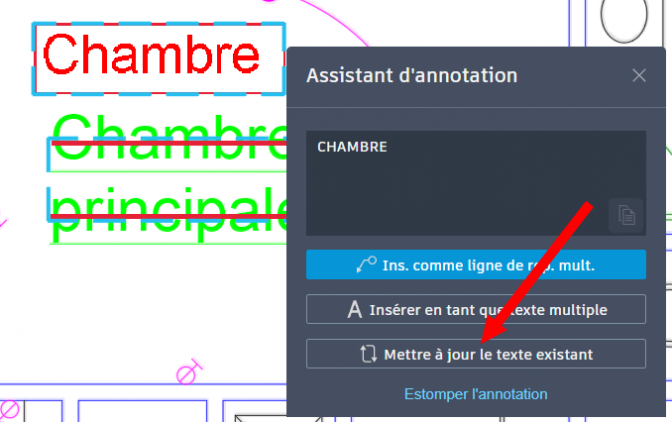
Auparavant, il fallait créer un nouveau texte ou passer par le copier-coller pour modifier le texte existant.
Si un texte a été barré dans le document d’annotations, AutoCAD peut désormais proposer de supprimer le texte du dessin.
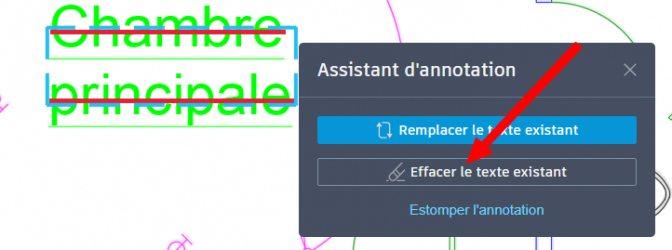
Il est aussi possible d’estomper les annotations qui ont déjà été traitées ou les annotations que l’on souhaite ignorer.
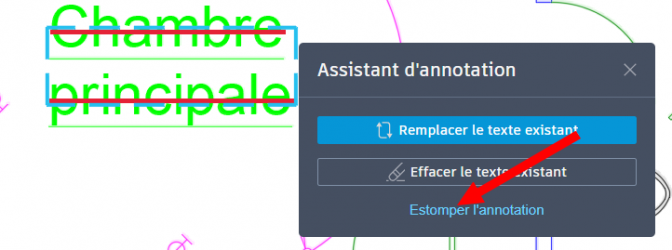
De nouvelles options d’estompages font leur apparition.
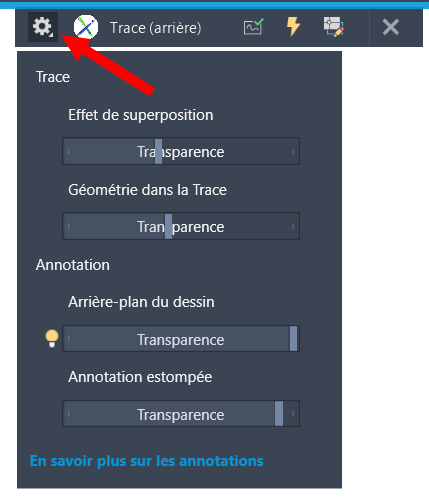
Lorsque des annotations contiennent des noms de commande comme « déplacer » ou « copier », AutoCAD peut vous proposer d’exécuter cette commande. Visiblement, cela fonctionne avec des mots anglais uniquement. Les différents mots en français n’ont pas été reconnus comme commande.
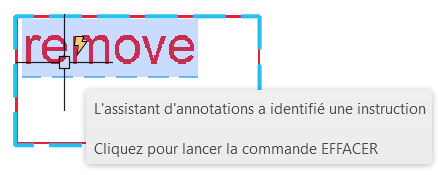
Mon avis : cette fonctionnalité ne m’avait déjà pas convaincu sur la version 2023. Ce ne sont pas les quelques améliorations apportées ici qui me feront l’utiliser. Je trouve cet outil assez peu pratique et peu ergonomique. Je préfère utiliser d’autres méthodes pour modifier un plan quand je travaille en collaboration avec une autre personne et, en plus, ça n’est pas disponible dans AutoCAD LT.
– Copier des objets d’un tracé.
Si vous travaillez avec une personne utilisant AutoCAD Web et qu’il ajoute des objets en tant que tracé, il vous est possible d’incorporer ces objets dans votre dessin AutoCAD à l’aide de la commande _COPYFROMTRACE.
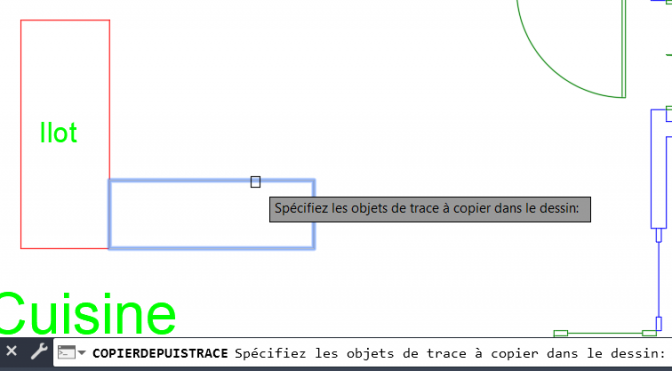
De nouvelles options d’atténuation sont aussi disponibles.
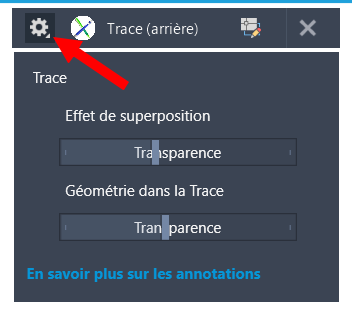
Mon avis : je ne suis pas un grand utilisateur d’AutoCAD Web. Je trouve cet outil assez peu utile.
Ces quelques améliorations mineures ne serviront qu’à une petite poignée d’utilisateurs.
– Projets Autodesk (anciennement Autodesk Docs)
Des améliorations de performances ont été apportées concernant l’affichage des fichiers sur Projets Autodesk.
Mon avis : je n’utilise pas ce module, donc je n’en dirai pas plus. Si un utilisateur d’Autodesk Docs souhaite apporter son expérience, qu’il n’hésite pas à le faire en commentaires.
Fichiers PDF
La variable PDFSHX dispose d’une nouvelle valeur. Lorsque qu’elle est réglée sur 2, les textes utilisant les polices SHX peuvent être sélectionnées ou recherchées dans un logiciel comme Adobe Reader. On retrouve ainsi le fonctionnement des textes qui utilisent des polices TTF.
Pour rappel, lorsque cette variable est réglée sur 0, les textes ne peuvent être ni sélectionnés ni recherchés, sur 1, c’est le même principe, mais des commentaires sont ajoutés sur chaque texte.
Mon avis : oui, pourquoi pas, ça permet de gérer les textes SHX comme les TTF dans les fichiers PDF.
Affichage
Le nouveau moteur d’affichage 3D (non présent dans AutoCAD LT) disponible en activant le style visuel « Ombré » ou « Ombré avec arêtes » s’améliore avec :
• La prise en charge de Map 3D et Civil 3D
• La prise en charge de grands systèmes de coordonnées
• La sélection (fenêtre, lasso, polygone)
• La prise en charge de l’espace papier
• La prise en charge des nuages de points
• La prise en charge des épaisseurs de lignes
• La prise en charge des atténuations des Xrefs et des calques verrouillés
• Amélioration de la stabilité générale, fidélité visuelle et améliorations des performances
Le moteur d’affichage 2D obtient aussi quelques améliorations.
• Les performances des panoramiques sont améliorées pour les dessins avec des images raster ou des wipeouts
• Les performances d’affichage sont améliorées pour l’arrière-plan des traces, l’importation des annotations, et l’outil ViewCube
• Les performances ont été améliorées en changeant d’onglet de présentation.
Mon avis : on ne peut que se réjouir d’avoir des améliorations de ce côté-là. Il faudra tester plus en profondeur pour voir si ces améliorations sont perceptibles ou non.
Le lisp dans AutoCAD LT
AutoCAD LT peut désormais utiliser le langage de programmation Lisp.
Cette possibilité était jusque-là réservée à la version complète d’AutoCAD.
Il sera donc possible d’exécuter des programmes lisp dans cette version LT.
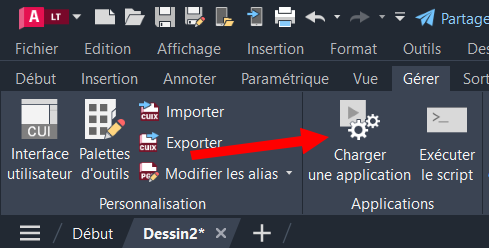
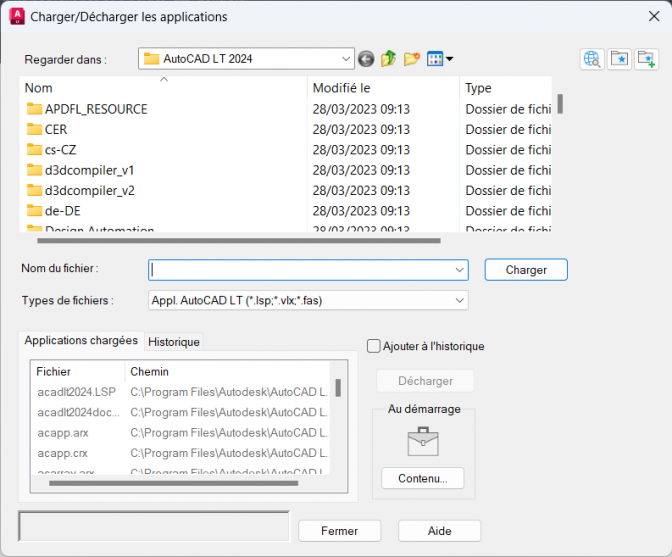
D’après ce que j’en ai compris, toutes les possibilités du Lisp ne sont pas encore inclues dans cette version. On a pour le moment une sorte de Lisp LT. Il est donc fort probable que certains programmes Lisp que vous allez essayer ne fonctionneront pas dans AutoCAD LT. Je laisse, s’ils le souhaitent, les spécialistes dans le domaine nous expliquer en commentaire les différences avec le lisp des versions complète.
Mon avis : qui l’eut cru ? L’absence du Lisp dans AutoCAD LT a toujours été, avec les fonctionnalités 3D, la grande différence avec la version complète d’AutoCAD. Comme les concurrents communiquent de plus en plus pour indiquer que leurs logiciels peuvent faire fonctionner des programmes Lisp, chez d’Autodesk on a dû se dire que l’on commençait à prendre du retard et qu’il serait temps de supprimer cette limitation dans AutoCAD LT. Bon… pour le moment tous les lisps ne fonctionnent pas sur AutoCAD LT, mais cela s’améliorera peut-être dans le temps. Voilà quand même une bonne évolution pour les versions LT.
Mise à jour
Le logiciel de mise à jour nommé « Application de bureau Autodesk » est remplacé par un autre nommé « Autodesk Access »
Mon avis : j’espère surtout que ce nouveau logiciel « Autodesk Access » fonctionnera mieux que l’application de bureau Autodesk qui avait tendance à planter ou afficher des mises à jour déjà installées. En gros, ce n’était pas très fiable. Il est un peu tôt pour en juger. A voir avec le temps.
En conclusion :
Comme vous l’aurez remarqué, AutoCAD 2024 suit le cycle d’évolution des dernières versions. Pas vraiment de grosses nouveautés, quelques améliorations bienvenues comme le remplacement de blocs ou le lisp dans AutoCAD LT mais dans l’ensemble cela reste assez mineur.
De mon point de vue, on est plus en face d’une version de maintenance que d’une vraie nouvelle version. On corrige, améliore certains points qui, auraient presque pu être inclus dans un service pack. Il n’y a pas ici de nouvelle fonctionnalité qui va changer le quotidien des utilisateurs.
Gardons les points positifs, vous n’aurez pas à changer vos habitudes et le format de fichier reste le même. Vous pourrez aussi garder votre PC actuel.
A la suite de cet article, je vous invite à laisser vos avis en commentaire. C’est gratuit et sans inscription.
A vous de jouer maintenant.
 Le journal de Caderix
Le journal de Caderix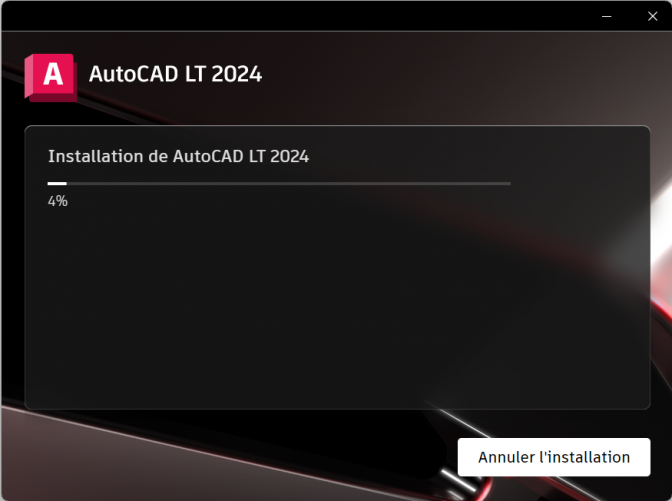
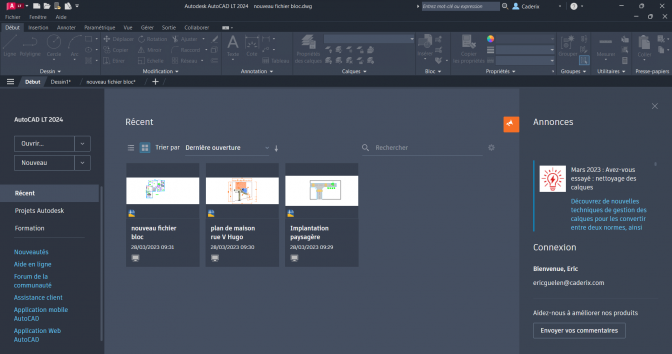
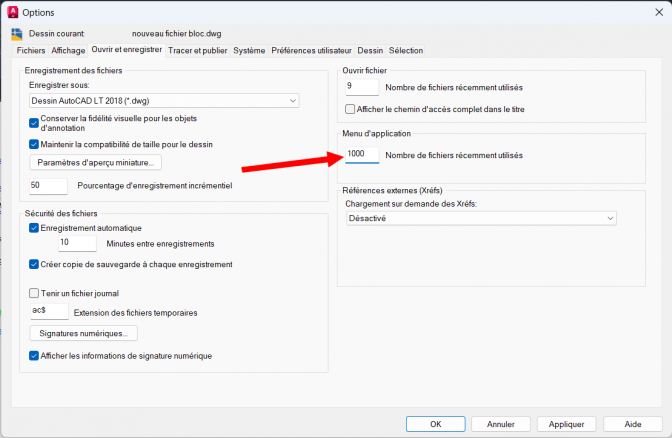
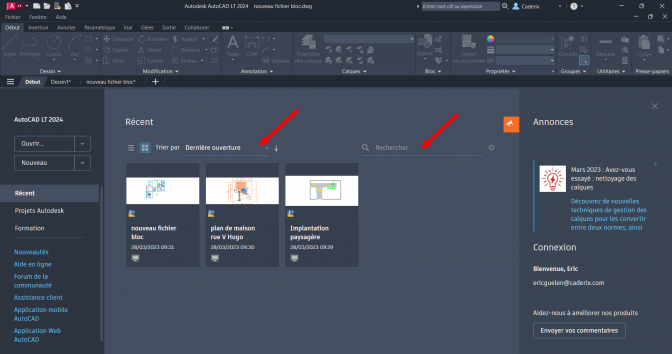
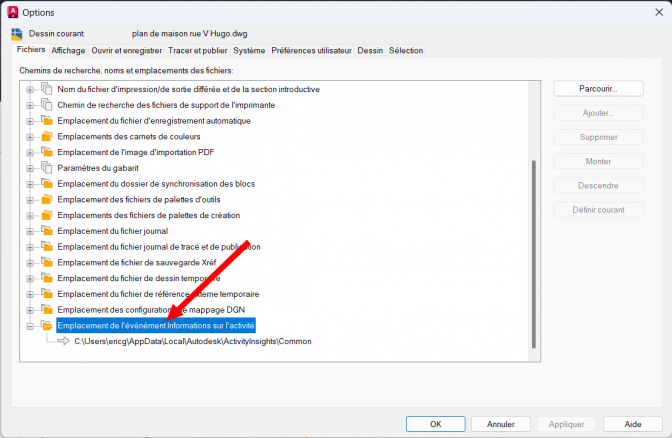
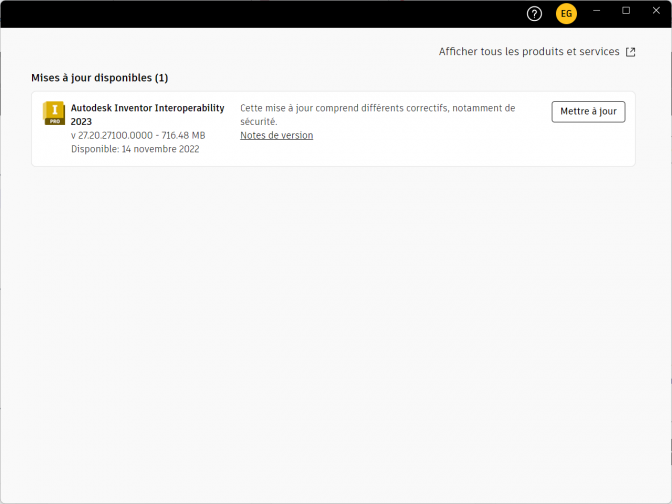
Messages
1. AutoCAD 2024 : les nouveautés., 28 mars 2023, 16:24, par EMIN
Merci Eric, super passage en revue de cette nouvelle version ! Parfaite première étape pour tous ceux qui voudront explorer cette version.
1. AutoCAD 2024 : les nouveautés., 28 mars 2023, 16:39, par Eric
Merci Patrick.😉
2. AutoCAD 2024 : les nouveautés., 9 avril 2023, 10:04, par Serge RICHARD
Salut Eric,
Comme d’habitude, les différences entre version précédente et version suivante se suivent et se ressemble : Peu d’intérêt de faire une mise à jour. Sauf peut être pour le lisp d’AutoCAD LT. Les ZWcad et autre Gstarcad restent de bons compromis à AutoCAD, d’autant qu’ils ne sont pas en location mais toujours à l’achat.
Et toujours pas de cotation de surface dans AutoCAD
Bonne continuation et à bientôt.
Serge
1. AutoCAD 2024 : les nouveautés., 11 avril 2023, 07:46, par Eric
Salut Serge,
Oui, c’est un peu déprimant, de voir d’année en année, AutoCAD stagner.
Il y a pourtant dans de choses intéressantes à faire, mais visiblement, Autodesk a sa propre vision de l’avenir d’AutoCAD qui n’est pas forcément la même que celle de bon nombres des utilisateurs.
3. AutoCAD 2024 : les nouveautés., 19 mai 2023, 04:49, par Philippe
Bonjour,


Super présentation, BRAVO, j’utilise AutoCAD 2024. Au début on cherche après on s’y fait, j’aime bien, ces petites nouveautés sont sympa !!!
Comme toutes nouveautés, on tâtonne et on se met a adorer
Allez, au boulot et a bientôt
Philippe